
Das Tutorial „QQ Browser“ zum Bearbeiten von Dokumenten und Ändern von Farben wurde vom PHP-Editor Baicao sorgfältig für Sie zusammengestellt. Bei der täglichen Arbeit kann die Änderung der Farbe eines Dokuments dazu führen, dass es auffälliger und auffälliger wird. In diesem Tutorial erfahren Sie im Detail, wie Sie Dokumente im QQ Browser einfach bearbeiten und Farben ändern können, um Ihre Dokumente lebendiger zu gestalten. Unabhängig davon, ob es sich um ein Arbeitsdokument oder Lernmaterial handelt, kann die Farbe durch einfache Vorgänge geändert werden, um den Inhalt des Dokuments lebendiger und interessanter zu gestalten.
1. Öffnen Sie zunächst die [QQ Browser]-APP und klicken Sie unten auf der Hauptseite auf die Funktion [Datei].
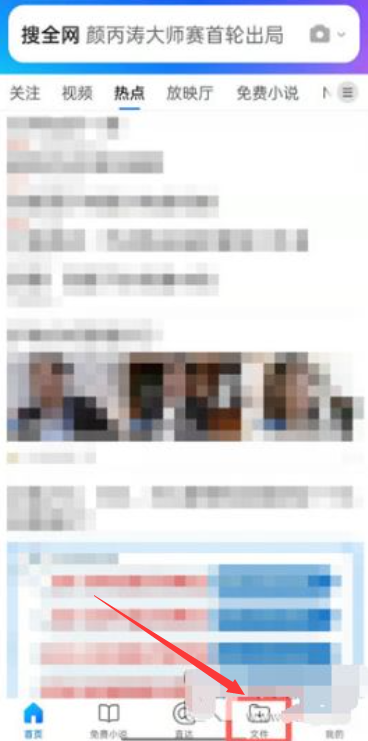
2. Wählen Sie dann auf der Dateifunktionsseite die Schaltfläche [+] in der unteren rechten Ecke;
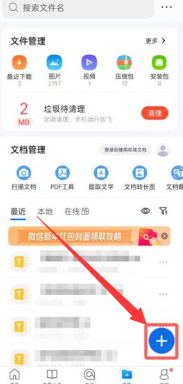
3. Springen Sie dann aus der Funktionsleiste heraus und klicken Sie auf [Neues Dokument];
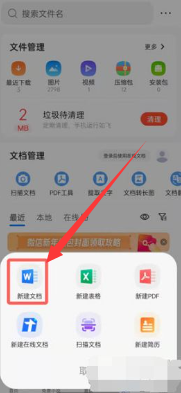
4. Wählen Sie abschließend das Dokument aus, das Sie bearbeiten möchten, kopieren Sie den Inhalt und klicken Sie auf die Schaltfläche (siehe Pfeil unten), um die Farbe zu ändern.
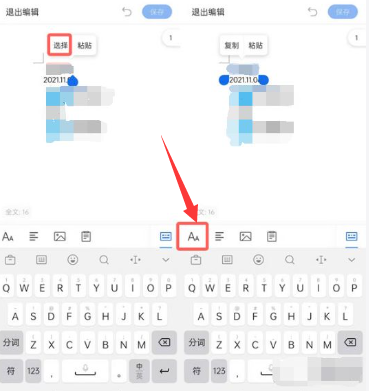
Das obige ist der detaillierte Inhalt vonTutorial zum Bearbeiten von Dokumenten und Ändern von Farben im „QQ Browser'. Für weitere Informationen folgen Sie bitte anderen verwandten Artikeln auf der PHP chinesischen Website!
 Lösung für Ordner-Exe-Viren
Lösung für Ordner-Exe-Viren
 Java konfiguriert JDK-Umgebungsvariablen
Java konfiguriert JDK-Umgebungsvariablen
 NullpointerException-Ausnahme
NullpointerException-Ausnahme
 Internet-Zeitabfrage
Internet-Zeitabfrage
 So stellen Sie den IE-Browser wieder her, um automatisch zu EDGE zu springen
So stellen Sie den IE-Browser wieder her, um automatisch zu EDGE zu springen
 Methode zum Löschen von Hiberfil-Dateien
Methode zum Löschen von Hiberfil-Dateien
 Mehrere Möglichkeiten zur Datenerfassung
Mehrere Möglichkeiten zur Datenerfassung
 Welche Software ist Openal?
Welche Software ist Openal?




